Bạn muốn tạo mã QR Code cho link của mình mà không biết phải bắt đầu từ đâu? Đừng lo lắng! Trong bài viết này, chúng tôi sẽ hướng dẫn bạn cách tạo mã qr cho file tài liệu một cách dễ dàng và nhanh chóng.
Bước 1: Tìm công cụ tạo mã QR Code trực tuyến
Đầu tiên, bạn cần tìm một công cụ tạo mã QR Code trực tuyến. Có nhiều công cụ tạo mã QR Code cho link miễn phí và dễ sử dụng như ZXing Project, QRStuff, hay QRCode Monkey. Tìm kiếm trên công cụ tìm kiếm hoặc truy cập vào trang chủ của công cụ bạn chọn.
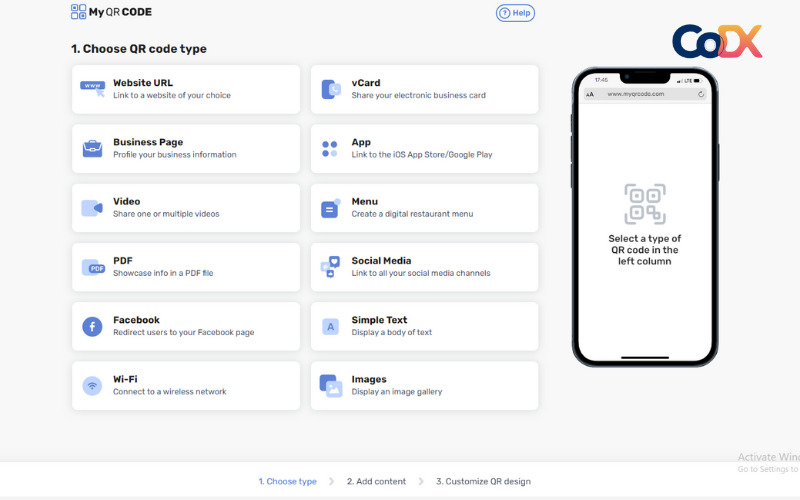
Bước 2: Chọn loại mã QR Code
Tiếp theo, bạn cần chọn loại mã QR Code mà bạn muốn tạo. Trong trường hợp này, bạn muốn tạo mã QR Code cho liên kết, vì vậy hãy tìm một tùy chọn liên quan đến "URL" hoặc "Website" trên công cụ bạn chọn.
>>> Xem thêm: Gợi ý quy trình chuyển file ghi âm thành văn bản online cực dễ
Bước 3: Nhập liên kết
Sau đó, bạn sẽ thấy một ô nhập để điền liên kết mà bạn muốn chuyển đổi thành mã QR Code. Sao chép đường dẫn đầy đủ của trang web hoặc bài viết mà bạn muốn chia sẻ và dán nó vào ô nhập tương ứng.
Bước 4: Tùy chỉnh mã QR Code (tuỳ chọn)
Một số công cụ cung cấp tùy chọn tùy chỉnh cho mã QR Code của bạn. Bạn có thể thay đổi màu sắc, thiết kế, hoặc thậm chí thêm logo của riêng bạn vào mã QR Code. Tùy chỉnh này có thể giúp bạn tạo ra một mã QR Code độc đáo và phù hợp với thương hiệu của bạn. Tuy nhiên, bạn có thể bỏ qua bước này nếu không muốn tùy chỉnh mã QR Code.
Bước 5: Tạo và tải về mã QR Code
Sau khi bạn đã nhập đầy đủ thông tin và tùy chỉnh nếu cần để tạo mã QR Code cho link, hãy nhấp vào nút "Tạo" hoặc "Tải xuống" để tạo mã QR Code cho liên kết của bạn. Chờ đợi một chút và công cụ sẽ tạo mã QR Code cho bạn.

Bước 6: Kiểm tra và sử dụng mã QR Code
Khi mã QR Code đã được tạo thành công, bạn có thể kiểm tra bằng cách sử dụng ứng dụng quét mã QR Code trên điện thoại di động của bạn. Mở ứng dụng quét mã QR Code và đưa điện thoại vào khoảng cách gần mã QR Code mà bạn đã tạo. Ứng dụng sẽ tự động quét mã và hiển thị liên kết tương ứng trên màn hình điện thoại của bạn.
>>> Xem ngay: Hướng dẫn chi tiết cách lưu dữ liệu trên Google Drive
Bước 7: Sử dụng mã QR Code
Bây giờ bạn đã có mã QR Code cho liên kết của mình. Bạn có thể sử dụng mã QR Code này để chia sẻ với khách hàng, bạn bè hoặc đưa vào các tài liệu tiếp thị của bạn. Người khác có thể quét mã QR Code để truy cập trực tiếp vào liên kết mà bạn đã chọn, mà không cần phải gõ địa chỉ trang web.
>>> Tin liên quan: https://businesswiki.codx.vn/huong-dan-cach-scan-tai-lieu-thanh-file-pdf/
Tóm lại, việc tạo mã QR Code cho link của bạn không còn là một điều phức tạp. Với các công cụ trực tuyến miễn phí và quét mã QR Code trên điện thoại di động, bạn có thể tạo mã QR Code một cách dễ dàng và sử dụng chúng trong chiến dịch tiếp thị của bạn.
Các bài viết liên quan:
- Cách scan tài liệu thành file PDF trên máy tính đơn giản
- Cách Chuyển File Ghi Âm Thành Văn Bản Online: Hướng Dẫn Chi Tiết
- Cách lưu file trên Google Drive - Hướng dẫn chi tiết và đơn giản
- Cách scan tài liệu thành file PDF bằng điện thoại đơn giản và tiện lợi
- Cách lưu file trên google drive đơn giản và tiện lợi


